Excel中IF函数是根据指定的条件来判断其“真”(TRUE)、“假”(FALSE),从而返回相应的内容。
我们下面给出一个实例——“快速判断给定值是否在指定区间”来讲解IF函数的用法。
在本例数据表的B列(上限)与C列(下限)中显示了一个数据区间。通过IF函数可以判断D列的值是否在B列与C列的数据之间。具体如下图:
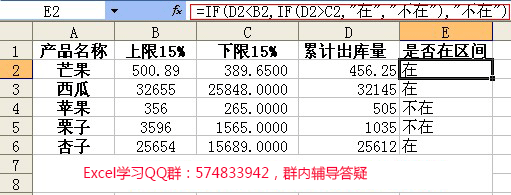
选中E2单元格,在编辑栏输入公式:=IF(D2<B2,IF(D2>C2,"在","不在"),"不在")
按下回车键,即可判断D2单元格的值是否在C2与B2之间,并返回相应值。
选中E2单元格,双击右下角的自动填充柄,即可实现下面单元格的自动填充。
附:Excel if函数用法
1.IF函数的语法结构
IF函数的语法结构:IF(条件,结果1,结果2)。
2.IF函数的功能
对满足条件的数据进行处理,条件满足则输出结果1,不满足则输出结果2。可以省略结果1或结果2,但不能同时省略。
3.条件表达式
把两个表达式用关系运算符(主要有=,<>,>,<,>=,<=等6个关系运算符)连接起来就构成条件表达式。
4.IF函数嵌套的执行过程
如果按等级来判断某个变量,IF函数的格式如下:
IF(E2>=85,"优",IF(E2>=75,"良",IF(E2>=60,"及格","不及格")))
函数从左向右执行。首先计算E2>=85,如果该表达式成立,则显示“优”,如果不成立就继续计算E2>=75,如果该表达式成立,则显示“良”,否则继续计算E2>=60,如果该表达式成立,则显示“及格”,否则显示“不及格”。







